win10选择要预览的文件怎么去掉 win10电脑出现选择要预览的文件如何取消
更新时间:2023-07-26 11:33:18作者:huige
在win10系统中,有一个文件夹预览功能,能够帮助我们快速查看文档里面的内容,但是很多用户发现经常会出现选择要预览的文件,很多人不喜欢这个提示,那么win10选择要预览的文件怎么去掉呢?可以将预览内容关闭就可以了,不清楚操作的用户们可以跟着笔者来看看win10电脑出现选择要预览的文件的取消方法。
方法如下:
1、打开电脑,进入电脑磁盘。
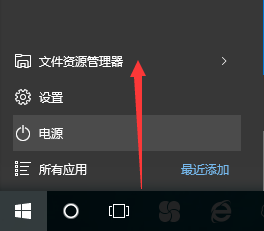
2、打开电脑磁盘上的文件,比如文本文件。
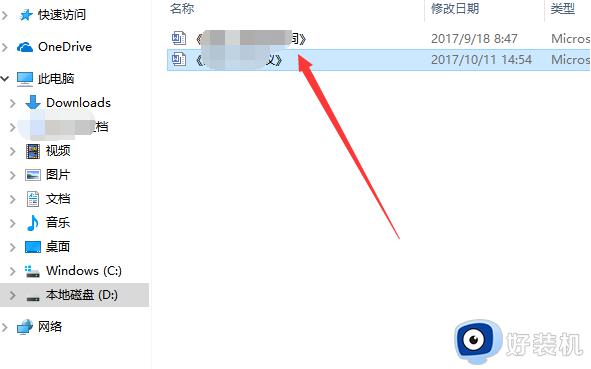
3、窗口右侧可以看到文本文件的预览内容。
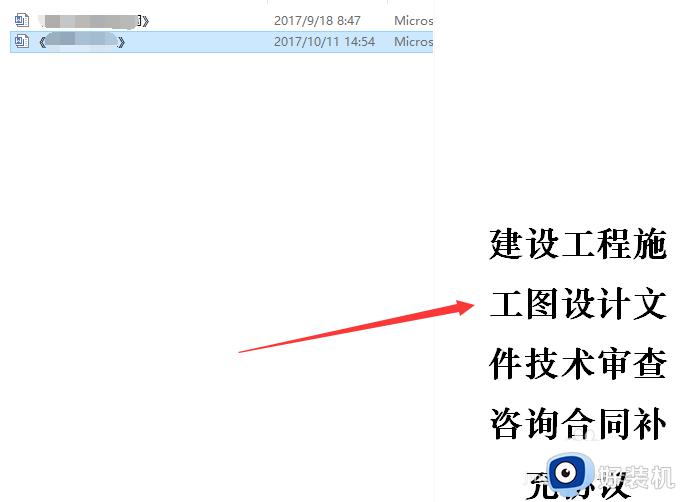
4、点击窗口顶部查看。

5、再点击下一行预览窗格,预览内容就关闭了。

上述给大家介绍的就是win10电脑出现选择要预览的文件如何取消的详细内容,大家有需要的话可以参考上述方法步骤来进行操作就可以了。
win10选择要预览的文件怎么去掉 win10电脑出现选择要预览的文件如何取消相关教程
- win10文件夹预览窗格怎么去掉 win10文件夹的预览窗口如何取消
- win10我的电脑怎么关闭预览功能 win10如何关掉我的电脑预览功能
- win10文件夹右边预览取消方法 win10文件夹打开右边预览怎么关闭
- win10取消预览窗口如何设置 win10关闭窗口预览怎么关闭
- win10文件夹预览怎么关闭 win10如何关闭文件夹文件预览
- win10怎样取消任务栏的窗口预览 win10关闭任务栏预览窗口的步骤
- win10关闭预览文件功能设置步骤 win10如何关闭预览文件功能
- 为什么windows10预览窗格没有预览 windows10预览窗格没有预览解决方法
- win10关闭文件预览功能在哪里 win10如何关闭文件预览窗口
- win10窗口预览怎么关闭 win10怎么把窗口预览关闭
- win10拼音打字没有预选框怎么办 win10微软拼音打字没有选字框修复方法
- win10你的电脑不能投影到其他屏幕怎么回事 win10电脑提示你的电脑不能投影到其他屏幕如何处理
- win10任务栏没反应怎么办 win10任务栏无响应如何修复
- win10频繁断网重启才能连上怎么回事?win10老是断网需重启如何解决
- win10批量卸载字体的步骤 win10如何批量卸载字体
- win10配置在哪里看 win10配置怎么看
win10教程推荐
- 1 win10亮度调节失效怎么办 win10亮度调节没有反应处理方法
- 2 win10屏幕分辨率被锁定了怎么解除 win10电脑屏幕分辨率被锁定解决方法
- 3 win10怎么看电脑配置和型号 电脑windows10在哪里看配置
- 4 win10内存16g可用8g怎么办 win10内存16g显示只有8g可用完美解决方法
- 5 win10的ipv4怎么设置地址 win10如何设置ipv4地址
- 6 苹果电脑双系统win10启动不了怎么办 苹果双系统进不去win10系统处理方法
- 7 win10更换系统盘如何设置 win10电脑怎么更换系统盘
- 8 win10输入法没了语言栏也消失了怎么回事 win10输入法语言栏不见了如何解决
- 9 win10资源管理器卡死无响应怎么办 win10资源管理器未响应死机处理方法
- 10 win10没有自带游戏怎么办 win10系统自带游戏隐藏了的解决办法
